MOTOROLA Razr40 Ultra 5G
Mettre en route votre mobile pour la première fois en 20 étapes difficulté Intermédiaire

Votre téléphone
Motorola Razr40 Ultra 5G
pour votre Motorola Razr40 Ultra 5G ou Modifier le téléphone sélectionnéMettre en route votre mobile pour la première fois
20 étapes
Intermédiaire
Avant de commencer
Veuillez-vous assurer que votre carte SIM est insérée dans le mobile.
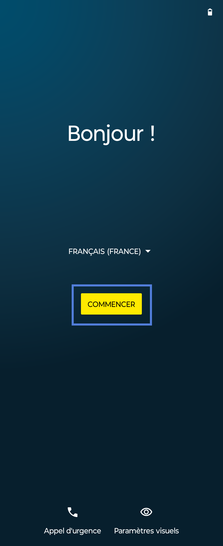
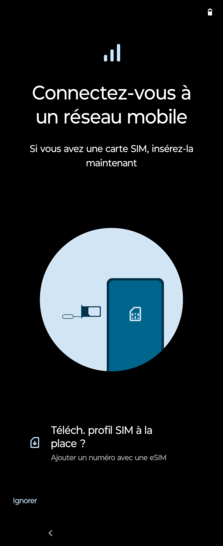
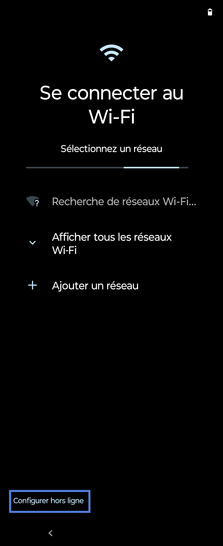
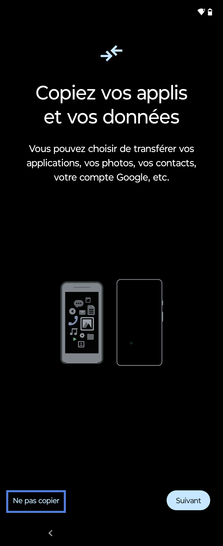
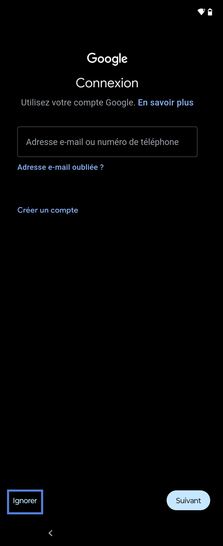
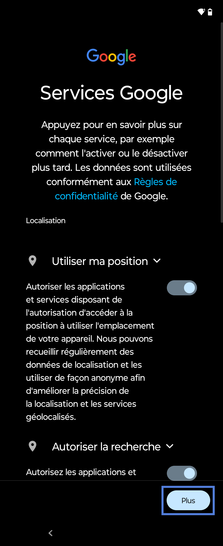
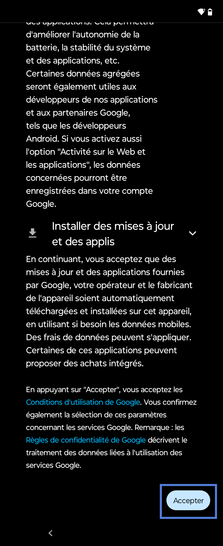
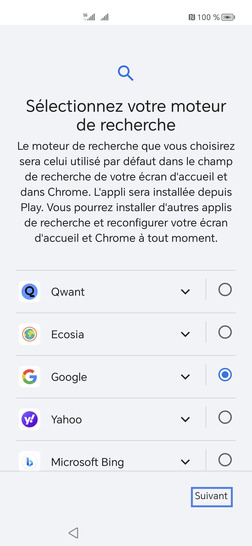
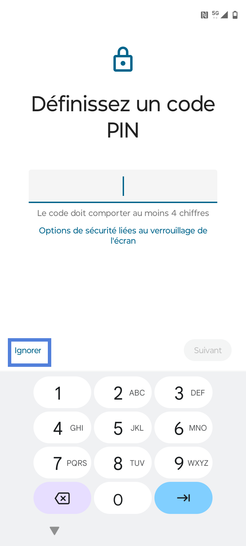
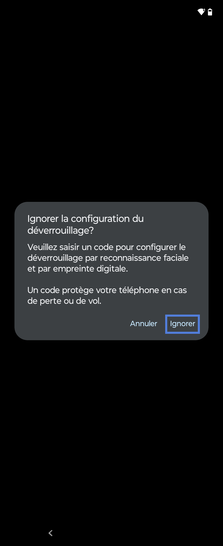
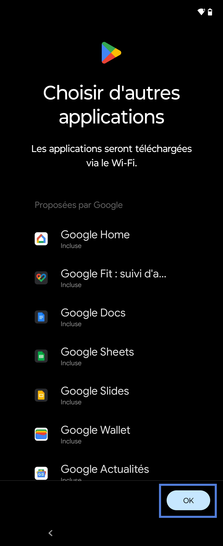
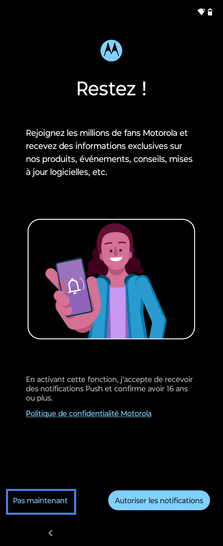
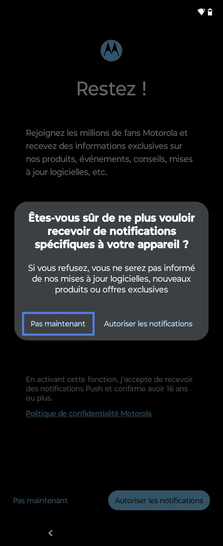
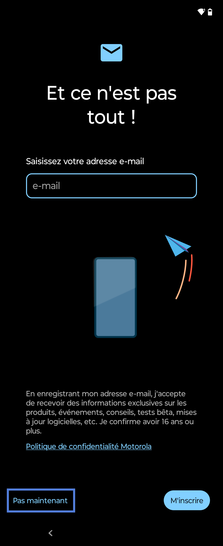
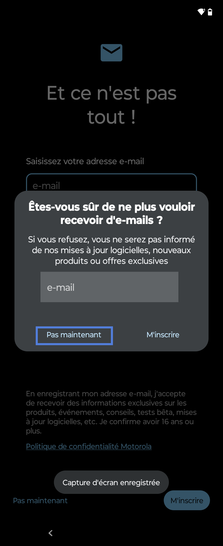
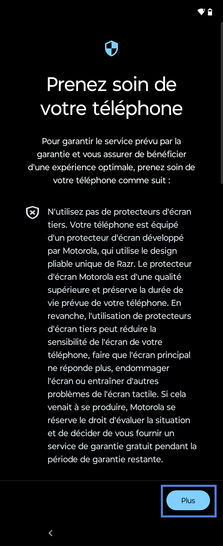
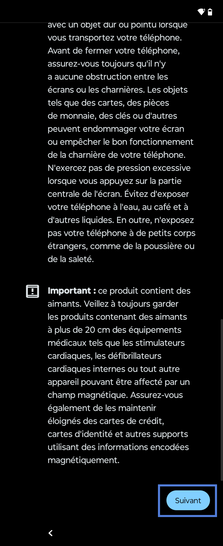
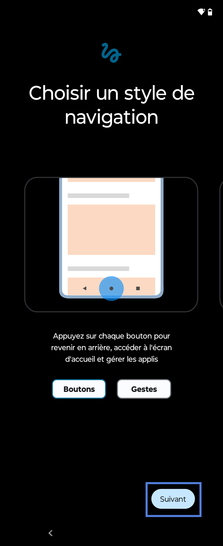
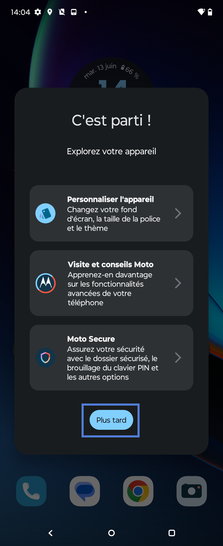
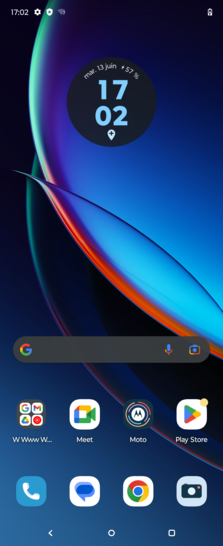
Bravo ! Vous avez terminé ce tutoriel.
Découvrez nos autres tutoriels